Possiamo ingannare WhatsApp e usarlo su due cellulari contemporaneamente: il trucco ci arriva dagli appassionati di tecnologia.
Sappiamo infatti che la famosissima applicazione di messaggistica ha qualche limite, anche se ultimamente le nuove funzionalità hanno accontentato gli utenti e colmato alcuni gap.
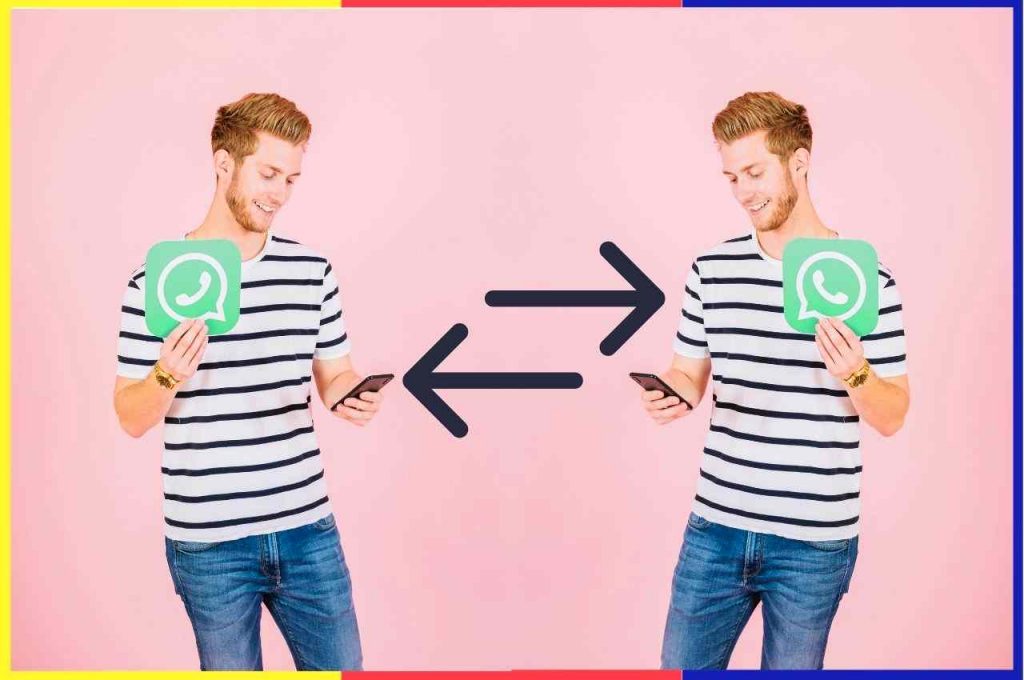
Ricordiamo che WhatsApp è usato da milioni di persone e nonostante qualche tempo fa vi furono delle polemiche sulla privacy e sulla sicurezza, gli sviluppatori sono stati in grado di migliorare molte cose.
Purtroppo la famosa App è spesso il mezzo con cui i truffatori cercano di svuotare il conto corrente, cercando di ottenere dati sensibili, password e credenziali. Nonostante ciò, si rivela una delle applicazioni più sicure. Infatti è sempre meglio utilizzare quella ufficiale, perché con le versioni “craccate” non si sa mai cosa possa succedere.
Il bello del trucco che illustreremo più avanti sta nel fatto che non dovremo usare un’App “fasulla” ma la versione originale. Ecco allora come fare, passo passo.
Il trucco per ‘fregare’ WhatsApp e usarlo su due cellulari contemporaneamente
Sappiamo che al momento WhatsApp si può usare su di uno smartphone- come device principale – e su di un tablet, che viene definito come dispositivo secondario. Ebbene, alcuni appassionati hanno trovato il modo di “far credere” a WhatsApp che il cellulare usato come secondo dispositivo sia un tablet. Ecco come fare.
Innanzitutto dobbiamo assicurarci di avere installato l’App con la versione Beta 2.22.25.8 o successiva. Con essa si può, tramite un sistema a QR Code, collegare due dispositivi a WhatsApp.
Prendiamo il secondo cellulare, e andiamo ad accedere alle “Opzioni sviluppatore“, che si trova nelle impostazioni. Dobbiamo cliccare su Impostazioni poi Informazioni sul telefono e infine fare tap molte volte sulla voce “Numero di build” fino a che non vedremo la dicitura “Ora sei uno sviluppatore“.
Adesso accediamo alle seguenti opzioni: “Impostazioni” poi “Sistema”, poi “Opzioni sviluppatore” e infine “Larghezza minima”. Attenzione, il numero che compare va annotato perché servirà più avanti. Poi, dobbiamo sostituirlo con il numero 600. In pratica è come se avessimo “ordinato” al cellulare di diventare un Tablet. Potremo notare che i caratteri e le icone diventino più piccole ma non dobbiamo preoccuparci perché poi le ripristineremo.
Adesso non rimane che installare WhatsApp sul cellulare modificato, sempre la versione 2.22.25.8. Durante le procedure, se tutto andrà a buon fine, arriverà il messaggio “Collega il tuo smartphone con il codice QR“.
È arrivato il momento di prendere il cellulare principale per collegarlo, e dobbiamo effettuare il seguente passaggio cliccando su: “Dispositivi collegati”, poi “Collega un dispositivo”. Comparirà il lettore QR con cui andremo ad accoppiare il secondo cellulare.
A questo punto dovremmo veder già funzionare la App in entrambi i telefoni. Possiamo scrivere e leggere i messaggi, e ricevere le notifiche. Ricordiamo però che il dispositivo principale rimane sempre il primo.
Per ripristinare la grandezza dei caratteri e delle icone che avevamo cambiato prima, basterà tornare alle impostazioni “Larghezza minima” e immettere il numero che avevamo annotato prima di cambiarlo con 600.






